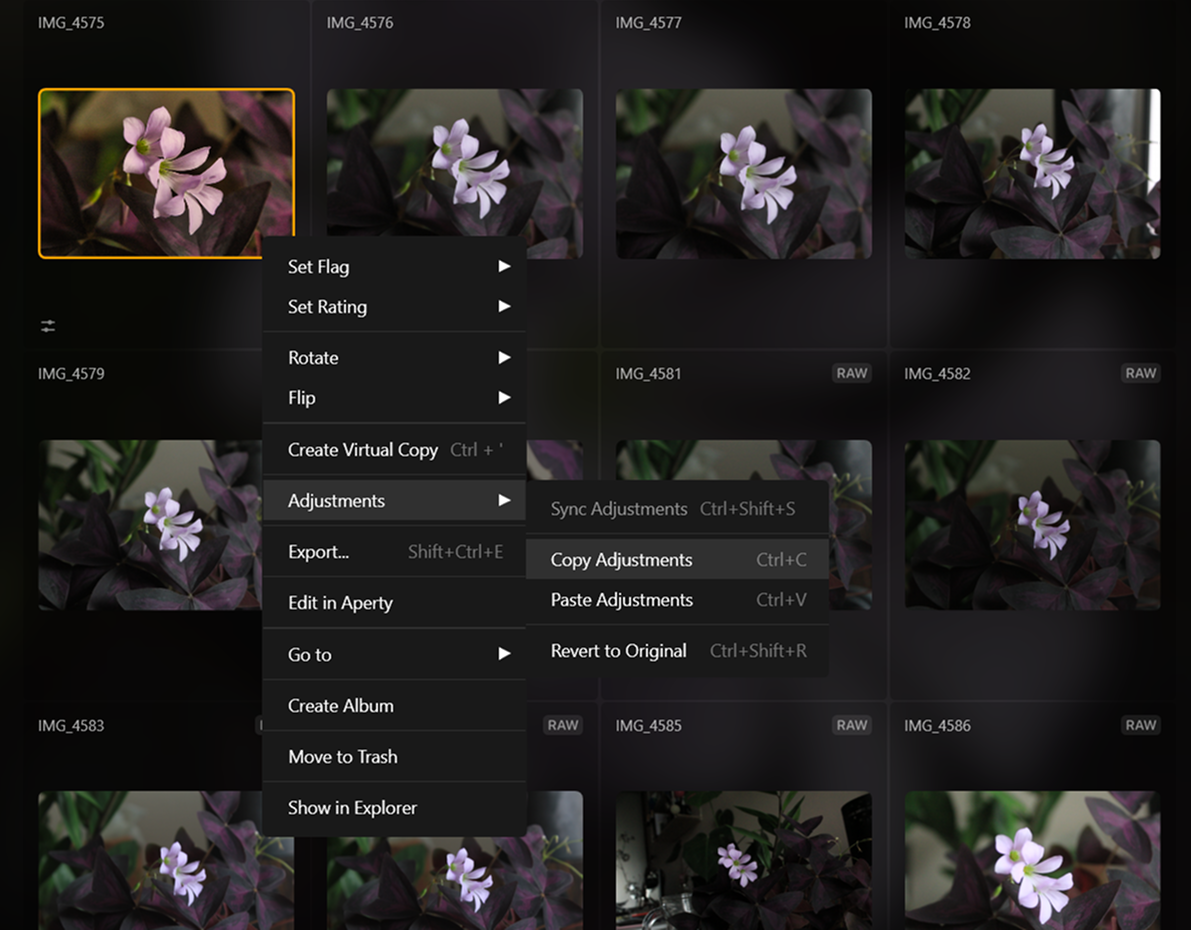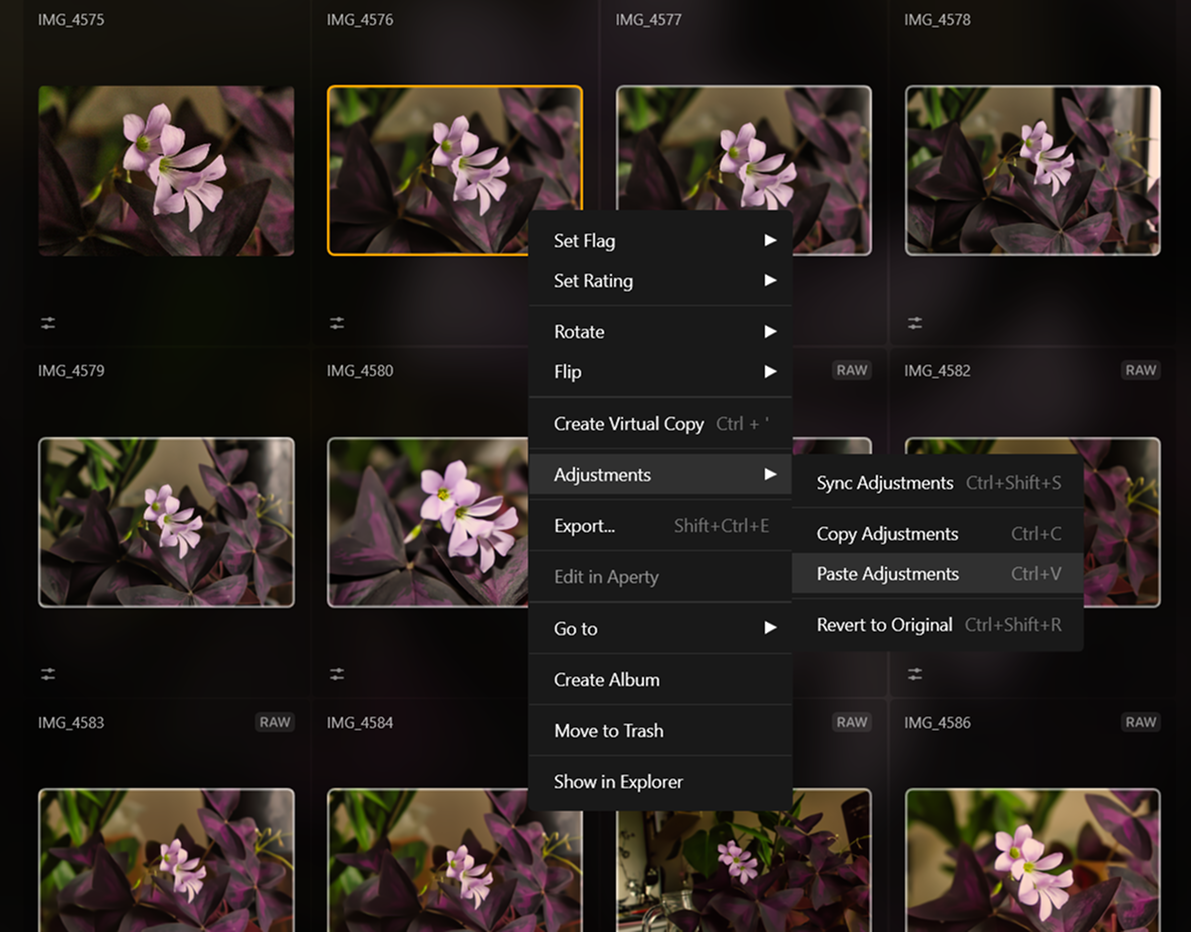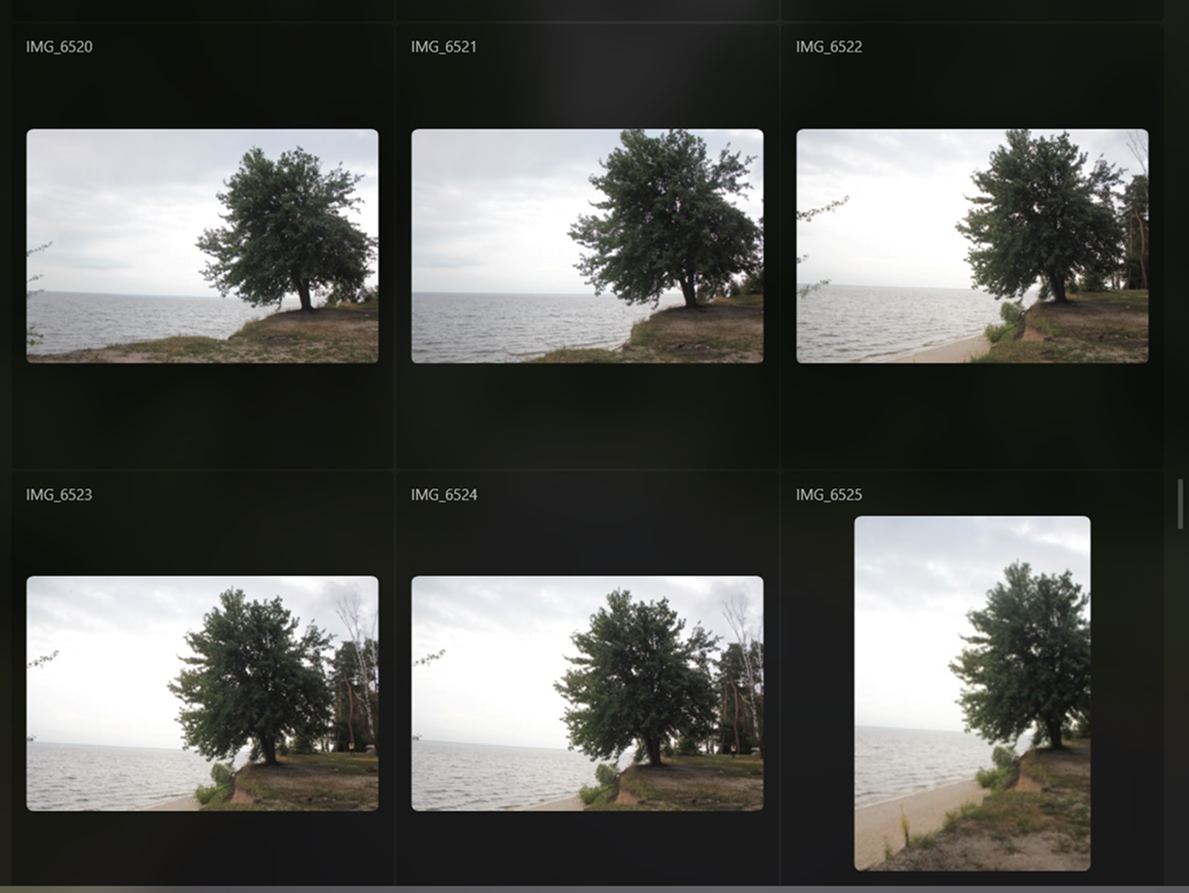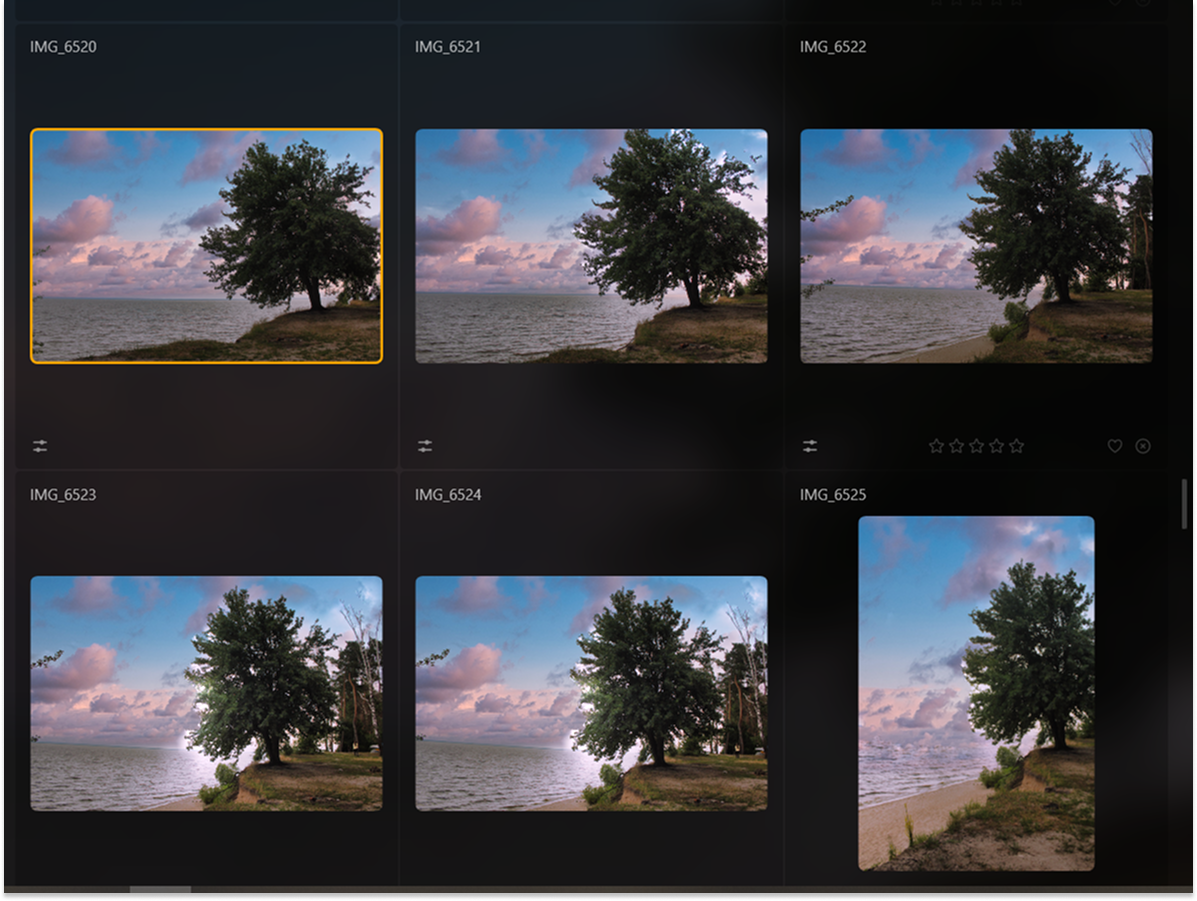Foto Editor Efficiente In Blocco
L'editing in blocco, detto anche editing di massa, è una tecnica impiegata in vari campi, (soprattutto in fotografia, design grafico, video editing ed elaborazione del testo) per risparmiare tempo e ottimizzare il processo di editing
Try it nowIl Fascino Dei Foto Editor Con Elaborazione In Serie Nella Creazione Di Contenuti Moderna
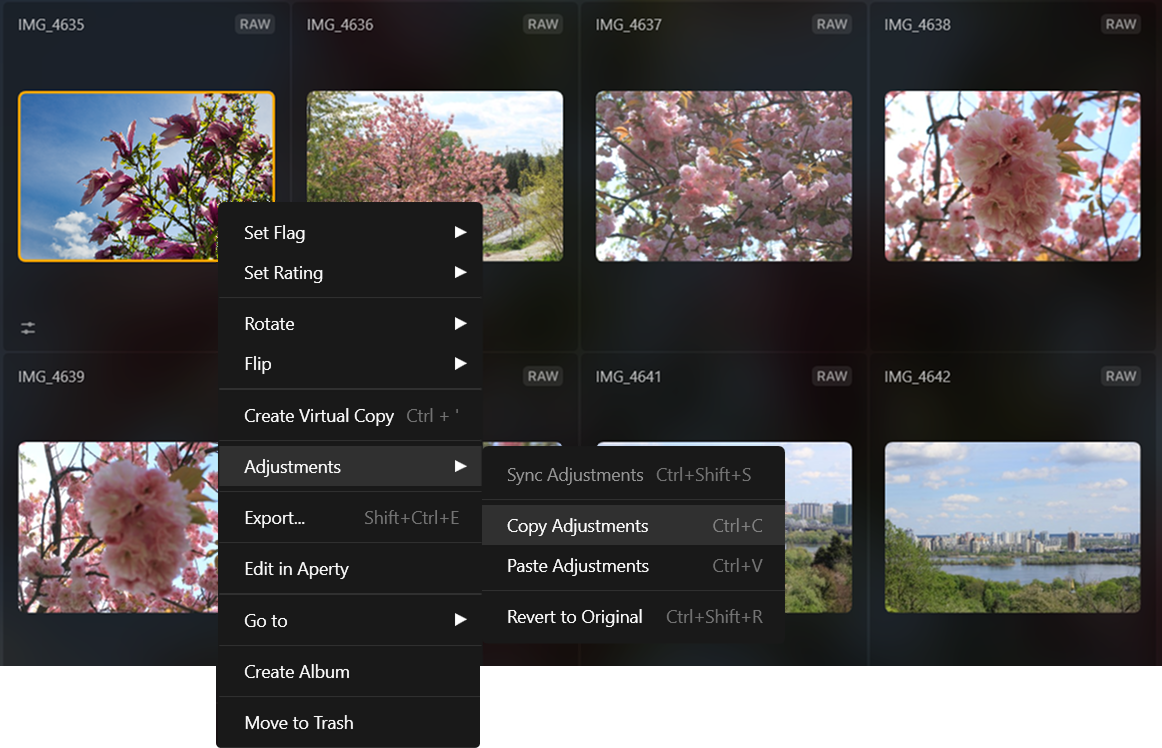

Perché Il Nostro Editor Di Massa Delle Immagini Domina Incontrastato?
Esplorare La Versatilità Del Foto Editing In Blocco

Come Ottimizzare Il Tuo Flusso Di Lavoro Con Un Tool Di Miglioramento Delle Immagini In Blocco?
Se vuoi modificare più foto insieme, puoi utilizzare il comando Sincronizza modifiche per un'elaborazione in serie.

Modifica la prima foto di una serie.

Con la prima immagine selezionata, scegli il resto delle immagini.

Fai clic col tasto destro sulla prima immagine, clic su Modifiche, quindi seleziona Sincronizza modifiche per sincronizza le immagini con la prima immagine.

Termina utilizzando il comando Esporta per esportare più foto in blocco
Esplora Altre Funzionalità
Golden Hour
Photo Restoration
Precise Image Recolor
Supercontrast
Darken Image Enhancement
Applicazione e plugin
Per macOS e Windows
- Editor con AI ad alte prestazioni
Assistenza tecnica
Garanzia di 30 giorni soddisfatti o rimborsati
Join our communities